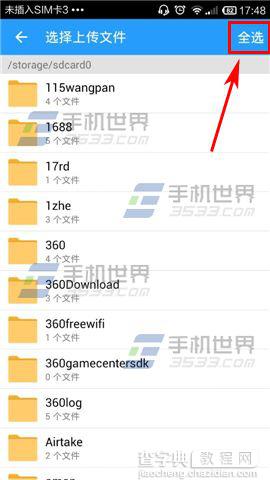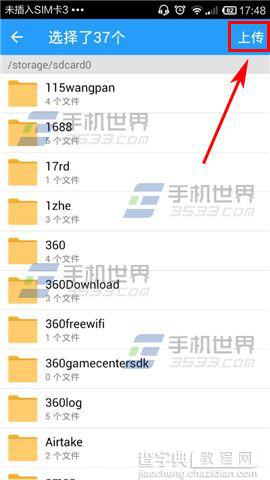手机115网盘怎么用?115网盘上传文件的教程
发布时间:2016-12-26 来源:查字典编辑
摘要:115网盘如何上传文件?115网盘是一款网络硬盘,无论何时何地,都可快速访问、下载、上传。现在小编带来的就是上传文件的教程啦,很多小伙伴想备...
115网盘如何上传文件?115网盘是一款网络硬盘,无论何时何地,都可快速访问、下载、上传。现在小编带来的就是上传文件的教程啦,很多小伙伴想备份文件却不知道怎么操作,赶紧来看看下面这篇115网盘如何上传文件的吧。
1)打开【115网盘】,进入首页后,点击进入【文件】页面。(如下图)
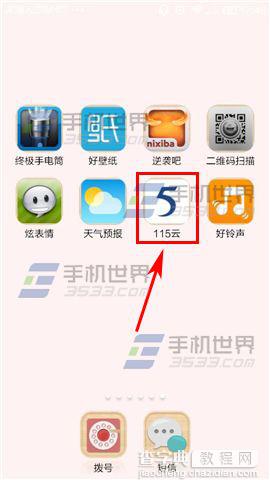
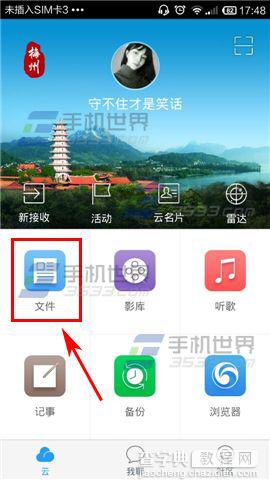
2)接着点击右上角的【+】按钮,弹出选项,点击【上传文件】。(如下图)


3)跳转至本地文件夹,选择需要上传的文件,或者点击右上角的【全选】,右上角的按钮即会变成【上传】,点击它就可以添加到下载列表啦。(如下图)